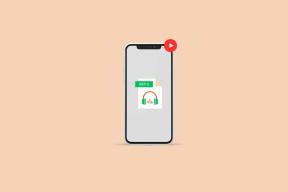Kaip pridėti arba pakeisti namų ir darbo vietas „Google“ žemėlapiuose
Įvairios / / April 05, 2023
Neautomatinis adresų įvedimas kiekvieną kartą, kai jums per dažnai reikia nuorodų, yra gana sunku. Tai dažniausiai apima dvi vietas, kuriose dažnai šokinėjame kiekvieną dieną – namų ir darbo vietas. Laimei, „Google“ žemėlapiuose yra keletas papildomų funkcijų kad būtų patogu naudotis. Viena iš tokių funkcijų leidžia „Google“ žemėlapiuose pridėti arba pakeisti namų ir darbo vietas. Čia yra viskas, ką reikia žinoti.

Ši funkcija ypač naudinga, kai norite greitai pasidalyti savo namų vieta su būriu draugų. Be to, tuo metu, kai persikėlėme į namus, pakeisti išsaugotą namų vietą taip pat buvo gana paprasta. Skaitydami šį straipsnį sužinosite, kaip visa tai atlikti „Google“ žemėlapiuose „Android“, „iPhone“ ir žiniatinklyje. Pradėkime.
Kaip nustatyti namų ir darbo vietas „Google“ žemėlapiuose
Štai kaip galite nustatyti namų arba darbo vietą „Google“ žemėlapiuose. Kai tai padarysite, kai „Google“ žemėlapiuose ieškosite „Pagrindinis“, bus parodyta nustatyta vieta. Kaip minėta anksčiau, juo lengviau dalytis ir su žmonėmis.
1 žingsnis: Atidarykite „Google“ žemėlapių programą.
2 žingsnis: Bakstelėkite skirtuką Išsaugota apatinėje įrankių juostoje. Jei esate žiniatinklyje, išsaugotą skirtuką galite pasiekti spustelėję mėsainių meniu viršutiniame dešiniajame kampe -> Jūsų vietos.
3 veiksmas: Naujame lange pasirinkite Pažymėta.


4 veiksmas: Galite pasirinkti namų ir darbo vietas. Bakstelėkite pagrindinį mygtuką.
5 veiksmas: Ieškokite savo adreso ir iš paieškos rezultatų pasirinkite tinkamą.


Bet jei jūsų adreso nepavyksta ieškoti ir jūs turite rankiniu būdu sulygiuoti smeigtuką žemėlapyje, nesijaudinkite. Galite nustatyti savo namų vietą „Google“ žemėlapiuose pasirinkę smeigtuką žemėlapyje.
6 veiksmas: Pasirinkę, kad nustatytumėte namų vietą, bakstelėkite „Pasirinkti žemėlapyje“.
7 veiksmas: Padėkite smeigtuką žemėlapyje ir bakstelėkite Gerai.


Baigę pakartokite aukščiau nurodytus veiksmus, kad nustatytumėte ir darbo vietą. Taip „Google“ žemėlapiuose galite nustatyti namų ir darbo vietas. Kitoje straipsnio dalyje panagrinėkime, kaip galime jį redaguoti ir pakeisti „Google“ žemėlapiuose.
Kaip redaguoti namų ar darbo adresą „Google“ žemėlapiuose
Jei keičiate namus ar darbą ir norite pakeisti atitinkamą vietą „Google“ žemėlapiuose, atlikite toliau nurodytus veiksmus.
Parodėme, kaip redaguoti namų vietą, tačiau darbo vietos keitimo procedūra taip pat išlieka ta pati, išskyrus tai, kad reikia pasirinkti darbo vietą, o ne namus.
Pastaba: Žiniatinklyje adresų redaguoti negalima. Galite tik pašalinti adresus ir vėl pridėti. Tokiu atveju pereikite prie kitos šio straipsnio antraštės.
1 žingsnis: Atidarykite „Google“ žemėlapių programą.
2 žingsnis: Bakstelėkite skirtuką Išsaugota apatinėje įrankių juostoje.
3 veiksmas: Naujame lange bakstelėkite Pažymėta.


4 veiksmas: Bakstelėkite trijų taškų piktogramą šalia namų ar darbo vietos.
5 veiksmas: Pasirinkite Redaguoti pagrindinį puslapį.


6 veiksmas: Dabar gausite galimybę pasirinkti savo namų adresą. Galite įvesti naują adresą arba pasirinkti tą patį žemėlapyje.


Kaip ištrinti namų arba darbo adresą iš „Google Maps“ i
Mes parodėme, kaip pašalinti namų vietą, tačiau ištrynimo procedūra išlieka ta pati savo darbo adresą taip pat iš „Google“ žemėlapių, išskyrus atvejus, kai turite pasirinkti savo darbo vietą, o ne savo namai.
Ištrynę adresus žiniatinklio „Google“ žemėlapių versijoje, galite pridėti naują savo namų / darbo adresą.
1 žingsnis: Atidarykite „Google“ žemėlapių programą.
2 žingsnis: Bakstelėkite skirtuką Išsaugota apatinėje įrankių juostoje. Jei esate žiniatinklyje, išsaugotą skirtuką galite pasiekti spustelėję mėsainių meniu viršutiniame dešiniajame kampe -> Jūsų vietos.
3 veiksmas: Naujame lange bakstelėkite Pažymėta.


4 veiksmas: Bakstelėkite trijų taškų piktogramą šalia namų vietos.
5 veiksmas: Pasirinkite parinktį Pašalinti pagrindinį puslapį.


Dabar jūsų namų adresas bus pašalintas iš išsaugotos vietos skilties „Google“ žemėlapiuose. Pakartokite veiksmus su darbo adresu, kad jį pakeistumėte. Viskas!
Prieš baigdami šį straipsnį, pereikite prie kito skyriaus ir sužinokite, ką įdomaus galite padaryti naudodami „Google“ žemėlapius!
Kaip pakeisti namų ir darbo vietos piktogramą „Google“ žemėlapiuose
„Google“ žemėlapiai į savo programą įtraukė keletą įdomių elementų, kad ji nebūtų nuobodi. Nustatę savo namų ar darbo vietą „Google“ žemėlapiuose, galite pasirinkti jiems skirtą piktogramą ir ji bus rodoma „Google“ žemėlapiuose!
Mes parodėme jūsų namų vietos piktogramos keitimo procedūrą, tačiau ji išlieka tokia pati ir jūsų darbo vietovėje, išskyrus atvejus, kai reikia pasirinkti „Darbas“.
1 žingsnis: Atidarykite „Google“ žemėlapių programą.
2 žingsnis: Bakstelėkite skirtuką Išsaugota apatinėje įrankių juostoje.
3 veiksmas: Pasirinkite Pažymėta.


4 veiksmas: Bakstelėkite trijų taškų piktogramą šalia pagrindinio puslapio.
5 veiksmas: Pasirinkite Keisti piktogramą.

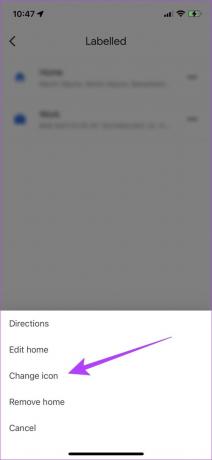
6 veiksmas: Pasirinkite norimą piktogramą ir bakstelėkite Išsaugoti.
Štai, dabar jūsų namų ar darbo vietoje bus nauja išgalvota piktograma.

Tačiau jei nustatydami namų ar darbo vietą susidūrėte su problema arba negalite to padaryti, nenusivilkite. Žemiau galite peržiūrėti keletą patarimų.
Kodėl „Google“ žemėlapiuose negalite nustatyti namų ar darbo vietos?
Štai keli dalykai, į kuriuos reikia atsižvelgti, jei procesas užstrigo.
- Šio proceso metu įsitikinkite, kad interneto ryšys yra geras. Taigi įsitikinkite, kad naudojate aktyvų ir geros galios korinį tinklą arba „Wi-Fi“ tinklą.


- Prieš pradėdami procesą būtinai prisijunkite prie „Google“ paskyros arba pasirinkite esamą paskyrą. Negalite nustatyti namų ar darbo adreso neprisijungę prie „Google“ žemėlapių naudodami „Google“ paskyrą.


- Jei įvedate savo adresą, įsitikinkite, kad nėra rašybos klaidų, dėl kurių būtų klaidingai, arba visai nėra paieškos rezultatų.
- Atnaujinkite „Google“ žemėlapių programą, jei naudojate pasenusią versiją. Naujose versijose gali būti ištaisytos kelios klaidos, todėl galbūt galėsite išspręsti problemą.
Patarimas: jei „Google“ žemėlapiai atsisako atidaryti arba nuolat stringa, štai kaip tai padaryti pataisyti „iPhone“ neveikiančius „Google“ žemėlapius ir Android.
DUK apie vietų išsaugojimą „Google“ žemėlapiuose
„Google“ žemėlapiuose galite įvesti tik vieną namų ir darbo vietą.
Nuo šiol nėra galimybės naudoti nustatytos darbo ar namų vietos „Google“ žemėlapiuose, kad būtų galima naudotis paslaugoms kitose programose.
Galite bakstelėti savo darbo vietą „Google“ žemėlapiuose, kad rastumėte parinkčių, kaip ją bendrinti „WhatsApp“ pokalbyje.
Lengvai išsaugokite namų ir darbo vietas „Google“ žemėlapiuose
Tikimės, kad šis straipsnis padėjo jums išsaugoti namų ir darbo vietas „Google“ žemėlapiuose ir prireikus lengvai jį peržiūrėti. Naudojant šias parinktis tapo gana patogu naršyti ir dalytis namų bei darbo vietomis. Tikrai tikimės, kad tai taip pat pakeis jūsų naudojimąsi „Google“ žemėlapiais. Be to, jūs taip pat galite nustatykite savo darbo valandas „Google“ kalendoriuje.
Paskutinį kartą atnaujinta 2023 m. vasario 24 d
Aukščiau pateiktame straipsnyje gali būti filialų nuorodų, kurios padeda palaikyti „Guiding Tech“. Tačiau tai neturi įtakos mūsų redakciniam vientisumui. Turinys išlieka nešališkas ir autentiškas.
Parašyta
Supreeth Koundinya
Supreethas yra nuolatinis technologijų fanatikas ir jam nuo vaikystės buvo smagu. Šiuo metu jis daro tai, kas jam labiausiai patinka – rašo apie technologijas „Guiding Tech“. Jis yra buvęs mechanikos inžinierius ir dvejus metus dirbo elektromobilių pramonėje.